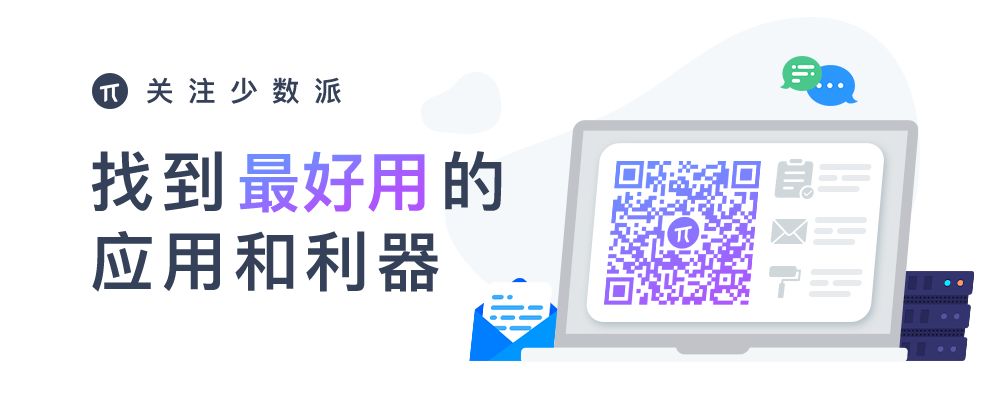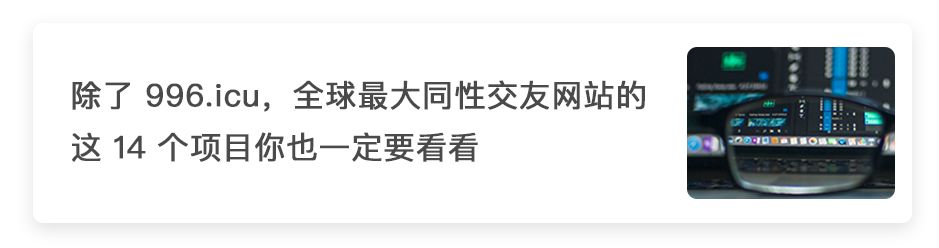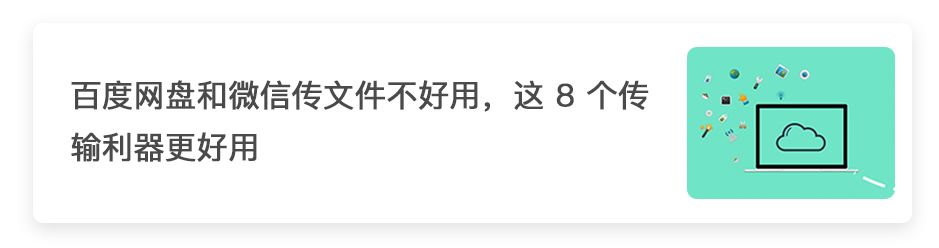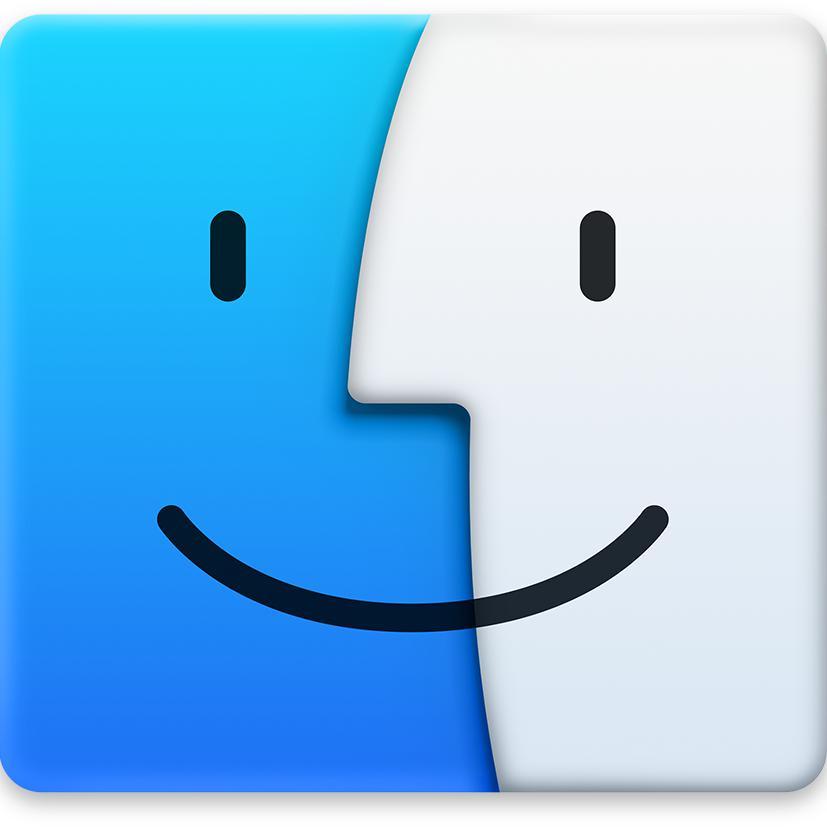你肯定不知道 Word 原来还能装插件,这 6 个让 Word 变得更好用
Microsoft Word 是一个高效的排版软件。Word 原生就自带了我们大多数人都用不过来的基础功能,但是总会有一些小功能,强大如 Word 的软件却没有集成。这时候,一个插件或许就能直接解决我们的燃眉之急。
Word 等 Office 全家桶系列软件的「插件」叫做「加载项」,能够为我们直接提供 Word 并没有集成的功能。下面这篇文章,我来介绍推荐一些实用的 Word 插件。
注:下面介绍内容在 Windows 下编写,Office 365 版本 1904 的 Word。macOS 的 Office 全家桶同样支持安装插件,原理相同。
长按二维码关注少数派(ID:sspaime),在后台回复「word」即可获得下载链接。
▍插件安装
在开始推荐插件之前,如果你从来都没有为 Office 应用安装过插件,或许你都不知道在哪里搜索下载它们。我以 Office 365 中的 Word 为例子,先来简单说说怎么安装实用 Word 插件。
Word 本身自带了插件的安装入口,我们在「插入 → 加载项」处就可以看到「获取加载项」和「我的加载项」这两个按钮。
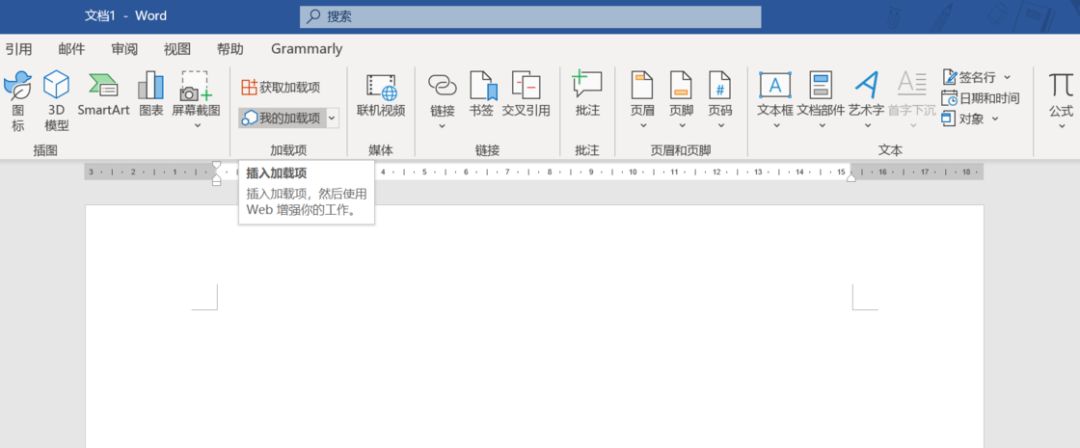
在 Office 应用中下载的插件会随你登录 Office 时使用的微软账户同步,一处下载,处处安装。点击「获取加载项」,我们就可以看到 Office 插件商店,在这里我们就可以直接搜索下文推荐的插件,并直接安装到本机 Office 应用之中。
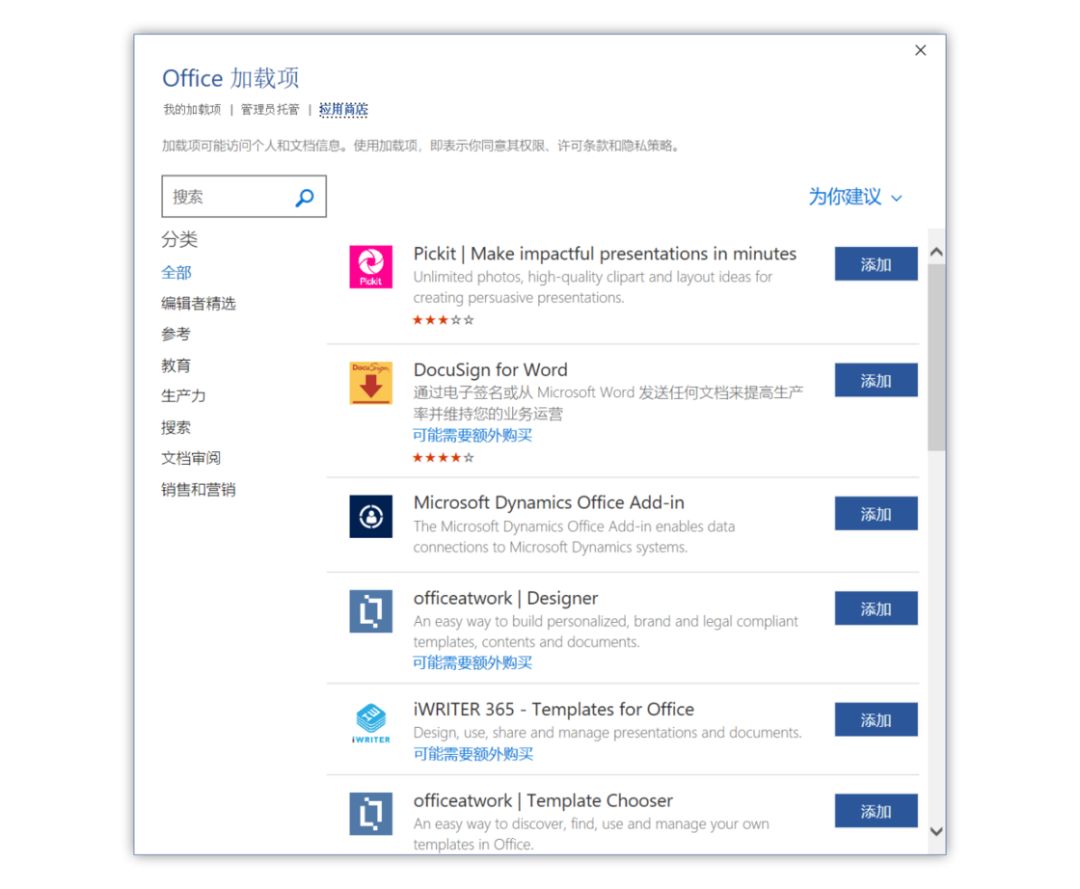
不过,经过我实测,这里的插件推荐很过时,编辑精选第一位的插件最后一次更新时间竟然是 2011 年。😓 因此,除了直接在 Office 自带商店浏览推荐插件,在 Microsoft AppSource 市场也可以查看下载推荐插件。这里的插件更多的是面向企业市场,但是我们同样也可以参考安装。
接下来,我来推荐下面这 6 个专为 Word 开发的插件。👍
▍Emoji Keyboard
第一个推荐的插件就是这个专门用于输入 Emoji 表情的插件了。可能你会说「嗯?Windows 1809 不是都已经自带了 Emoji 输入面板了吗?」,但是这个插件确实有所用处,因为它不仅会为我们提供插入 Emoji 字符的便捷方式,还提供了一套高清 Emoji One 系列的图片 Emoji。🤭
关注少数派,在后台回复「word」即可获得下载链接。
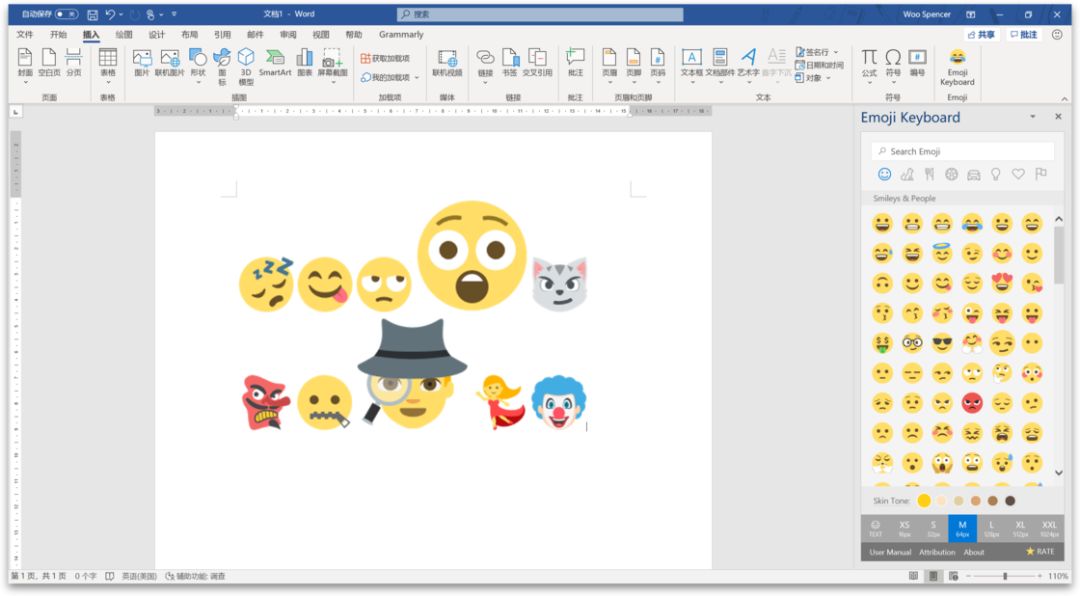
由于 Emoji One(现在改名字叫做 JoyPixels 了)的 Emoji 表情都是由 Creative Commons License (CC-BY 4.0) 许可标准发放的,因此我们可以在自己的个人作品中自由使用。具体的著作权许可请直接参考:JoyPixels Licenses
我们可以在 AppSource - Emoji Keyboard 处查看下载 Emoji Keyboard 这个 Word(也支持 PowerPoint)插件,在「加载项商店」也可以搜索直接下载。
▍Wikipedia
插入文献、网页的引用从来都是 Word 的必备功能。Wikipedia 这个插件让我们不必另外打开一个浏览器去维基百科上面搜索相关的内容,直接在 Word 里面搜索就可以。
关注少数派,在后台回复「word」即可获得下载链接。
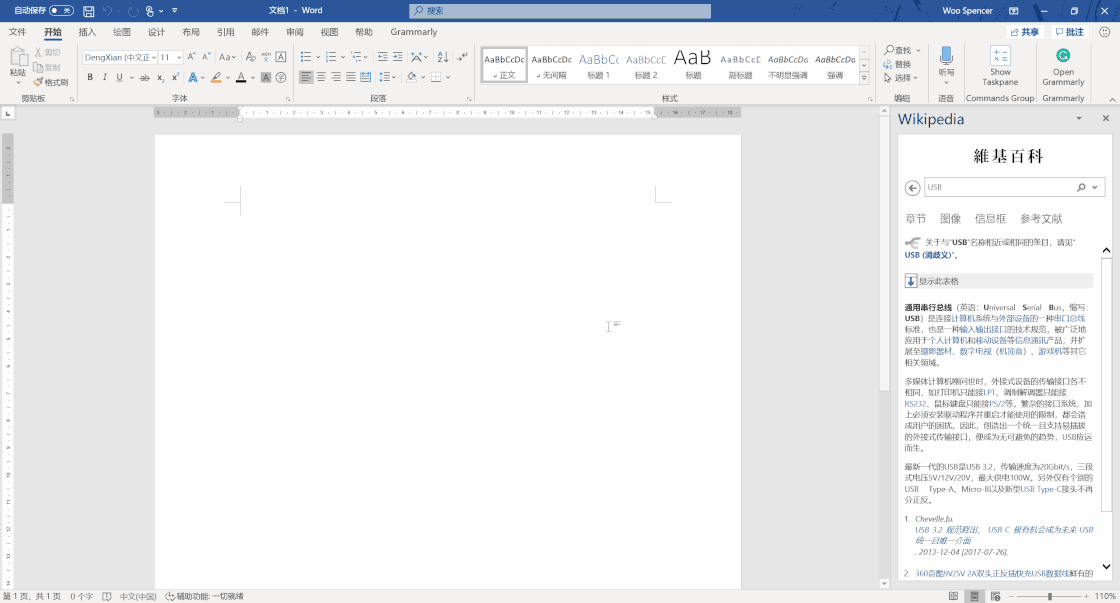
同时,在 Wikipedia 插件的页面里面,我们选中一段文字,上面就会出现插入当前文档的加号按钮。点击加号,这段文字就可以直接插入到我们当前的 Word 文档中。并且 Wikipedia 插件还会直接在下面添加相应的引用链接,只需要稍微调整格式就直接完成维基百科内容的引用。非常方便。
我们可以在 AppSource - Wikipedia 这里下载到 Wikipedia 插件,同样也可以在「加载项商店」处下载安装。
▍Translator
Translator 这款由微软官方出品的 Translator 插件,能够帮我们直接在 Word 里面将文章内容进行翻译。Translator 使用的是微软的翻译 API,能够支持将文档中选中的内容直接翻译替换,无论是在阅读非中文 Word 文档,还是自己撰写英语文章,Translator 都大大方便、简化了我们到浏览器里面复制翻译结果回来的复杂流程。
关注少数派,在后台回复「word」即可获得下载链接。
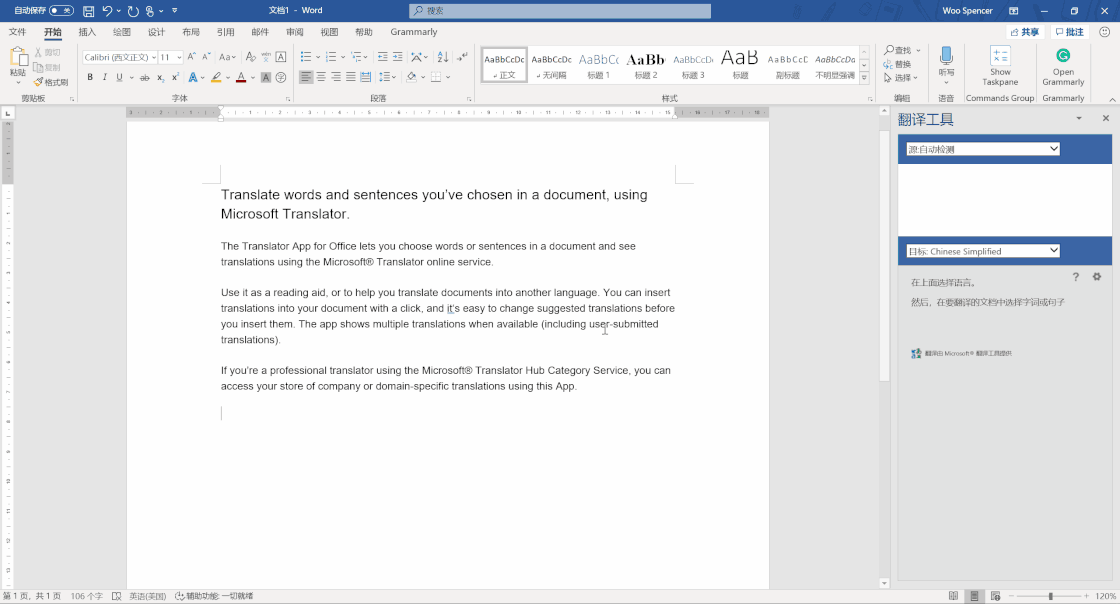
我们可以在 AppSource - Translator 这里下载 Translator 插件,「加载项商店」里面搜索也可以下载得到。
▍Font Finder
Font Finder 也是由微软官方发布的字体插件。这个插件直接集成了很多有趣的英文字体,分为经典、手写、清晰、华丽等七类,供我们选择。就算我们电脑本身并没有安装这个字体,Font Finder 插件也可以帮助我们直接使用这个字体。不过,遗憾的是,Font Finder 里面集成的字体几乎都是英文字体。也就是说,很多华丽的中文字体,我们并没有途径直接用 Font Finder 使用。
关注少数派,在后台回复「word」即可获得下载链接。
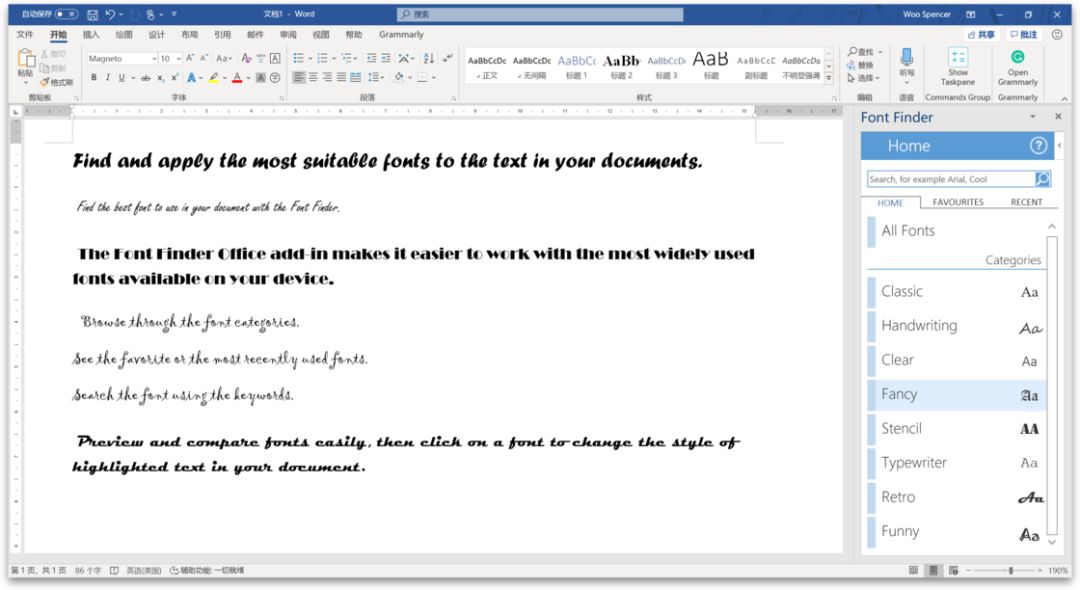
我们可以在 AppSource - Font Finder 这里直接下载 Font Finder 这个插件,也可以在「加载项商店」里面搜索下载。
▍MyScript Math
作为 Office 应用奖 2017 中最佳用户体验奖的第二名,MyScript Math 这个插件和 iOS、Android 上面同一家公司 MyScript 出品的 MyScript Calculator 使用体验一样顺滑,手写公式自动转换识别率非常高,堪称完美。无论是普通的变量、运算符还是高级的积分、求和等复杂公式,MyScript Math 这个插件都能胜任。
关注少数派,在后台回复「word」即可获得下载链接。
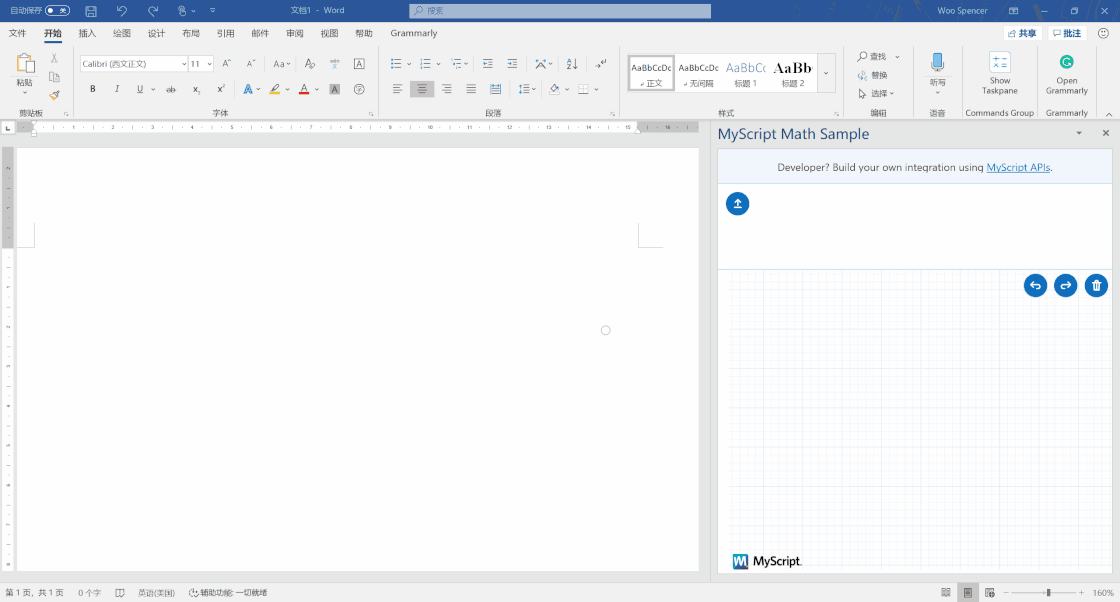
我们利用 MyScript Math 插件手写的公式,识别成为公式格式的文本之后就可以直接插入到 Word 文档之中,根本不用再去查阅复杂的 LaTeX 使用方法,简洁方便。
我们可以在 AppSource - MyScript Math 这里下载 MyScript Math 这个插件,「加载项商店」也可以搜索到。
▍Grammarly
Grammarly 是一家专门对文档、论文等学术文章进行语法、语义和词法检查的公司。其对英语文献的语法检查效果可以说是精准、到位,比 Word 原生的语法检查好上不少。即使是免费版本的 Grammarly 账户,都能够及时准确的为你找到文章中的语法错误。
关注少数派,在后台回复「word」即可获得下载链接。
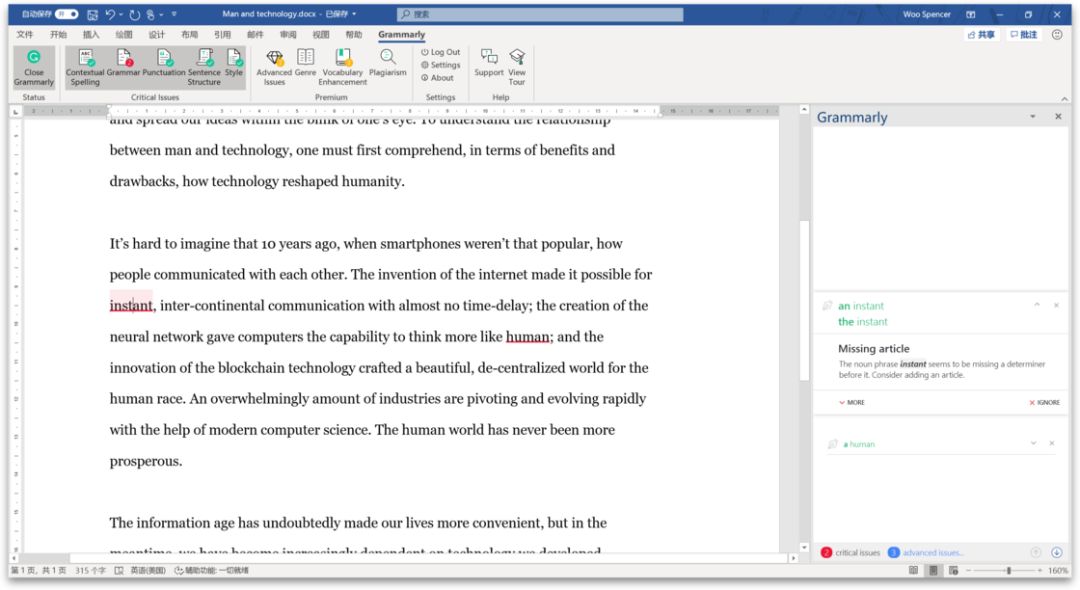
Grammarly 也肯定是考虑到,使用 Word 编写排版论文文献的同学太多太多,于是也为 Word 开发了 Grammarly 的集成插件。这个插件让我们在写英文文章的过程不再焦虑语法问题,其自动修错功能不仅能够为你错误的地方下方标红,还能够告诉你错误的具体原因,以及建议的修改方法。而上面这些仅仅是 Grammarly 的免费账户就有的功能,付费的 Grammarly 账户甚至还可以帮助你将文章更深程度的润色,寻找更好的表述方式、同义词、使用语法等等。可以说是撰写英文文章的神器。
我们可以在 Grammarly 的官网 找到 Grammarly 为 Office 制作的插件安装程序。和上面推荐的五个插件不同的是,Grammarly 是独立的安装程序,因此需要单独安装才可以正常使用。
▍小结
虽然 Word 对于我们大多数人已经足够强大,其中几乎半数的功能我们使用期间都可能用不到,但是 Office 的插件功能还是通过很多创新性的内容,以及利用 Web 技术提供的优秀跨平台功能,帮助我们提高生产力和工作效率。
只是,太多太多的 Office 市场中的推荐插件都年久失修,而 Office 插件商店的推荐位置又没有很好地运营,导致大量优秀的插件被埋没。我经过大量的查找和尝试,才找到这六个为 Word 开发的插件推荐给大家。希望通过这篇文章的推荐,你使用 Word 的体验能更上一层楼。感谢阅读。🙌